I telefonima je, baš kao i automobilima, povremeno potrebno malo nege. To ne znači konkrenu posetu servisu, nego „mali servis“ koji možete da odradite i kod kuće.
Svi smo to već doživeli. Kada kupite novi pametni telefon, imate osećaj da se aplikacije otvaraju rekordnom brzinom, stranice učitavaju gotovo odmah, a i sve ostalo radi brzo. Ali, s vremenom se stvari uspore. Delom je za to odgovorna količina podataka koje uskladištimo u taj telefon, a delom aplikacije koje instaliramo.
To ne znači da vam je nužno neophodan novi pametni telefon. Ono što bi bilo dobro da uradite jeste mali servis, koji možete da odradite i sami kod kuće.
Očistite telefon
Iako ga gotovo neprestano držimo u rukama, poražavajuća je činjenica da vodimo jako malo računa o higijeni samog pametnog telefona. Zato bi prvi korak trebalo da bude njegovo spoljašnje čišćenje.

Uklonite zaštitnu masku (ako je imate) i dobro prebrišite uređaj suvom krpom kako biste uklonili prašinu i prljavštinu. Posebnu pažnju posvetite slotovima kao što su oni za punjenje i zvučnike odnosno mikrofon. Ako primetite da se tamo nataložilo prašine i prljavštine, pokušajte da je (nežno i oprezno) izvadite drvenom čačkalicom. Pazite samo da ne oštetite uređaj.
Iako ovo možda ne izgleda kao važno za funkcionisanje telefona, može da olakša punjenje, ali i hlađenje telefona pa će on automatski lakše raditi, piše Zimo.
Obrišite sve aplikacije koje ne koristite
Tokom vremena nakupimo gomilu aplikacija, od kojih smo neke koristili samo nekoliko puta i onda zaboravili na njih. Ne samo da one zauzimaju prostor, već predstavljaju i potencijalnu opasnost za privatnost vaših podataka jer ste im (verovatno) dali širok pristup informacijama prilikom instalacije.
Android sistem će vas upozoriti, s vremena na vreme, koje aplikacije niste dugo koristili i automatski im ukloniti pristup do vaših podataka. Ali, ako želite da oslobodite nešto prostora na svom telefonu i ukonite aplikcije koje više ne koristite, to možete uraditi u nekoliko koraka.
U podešavanjima pronađite opciju Applications i tamo možete pronaći spisak svih aplikacija, ali i spisak nekorišćenih aplikacija u poslednje vrijeme. Jednostavno otvorite tu opciju i uklonite aplikacije koje se tamo nalaze.
Ako aplikaciju na tom spisku ne možete da uklonite, verovatno se radi o nekoj od osnovnih sistemskih aplikacija koju onda samo nastavite da ignorišete.
Takođe, možete otvoriti spisak svih aplikacija i tamo pogledati što sve imate instalirano na pametnom telefonu i ukloniti one za koje ste sigurni da više ne koristite.

Očistite stare dokumente i fotografije
Gotovo je neverovatna količina različitih dokumenata koje tokom surfovanja internetom preuzimamo na svoj telefon. Iako su nam u tom trenutku potrebni, ti dokumenti najčešće kasnije samo zauzimaju prostor. Tu mislimo na dokumente poput jelovnika iz onog novog restorana o kojem ste razgovarali s prijateljima ili pak GIF-ovi koje ste razmenjivali u aplikaciji za dopisivanje.
Najjednostavniji način da se rešite takvih dokumenata je da ih uklonite kroz aplikaciju Documents/Files/File Manager i slično.
Pre svega pogledajte šta sve imate u mapi Downloads/Preuzimanja. Tamo se nalaze svi dokumenti koje ste preuzeli na svoj telefon. Pregledajte te dokumente i uklonite one koji vam više nisu potrebni.
Isto tako, uđite u Photos/Fotografije/Galeriju i uklonite sve one mutne ili loše fotografije koje su nastale tokom vremena. Možete pregledati različite mape koje imate u toj aplikaciji kako biste obrisali i snimke ekrana/screeshotove ili video klipove koji vam više nisu potrebni.
Optimizujte svoj uređaj
Sad kad ste očistili uređaj spolja i iznutra, vreme je za optimizovanje. Android operativni sistem ima brojne mogućnosti koje nisu fabrički uključene, ali mogu itekako da utiču na rad pametnog telefona.
Neki proizvođači pametnih telefona imaju sopstvenu aplikaciju za optimizovanje rada uređaja, koju je moguće naći pod imenom Optimizacija rada ili pak u podešavanjima pod opcijom Podrška za uređaj. Uključivanje te opcije zatvoriće aplikacije koje rade u pozadini (a za koje možda niste ni bili svesni da rade), detektovaće povećanu potrošnju baterije, ali i proveriće da slučajno niste negde pokupili neku zlonamjernu aplikaciju.
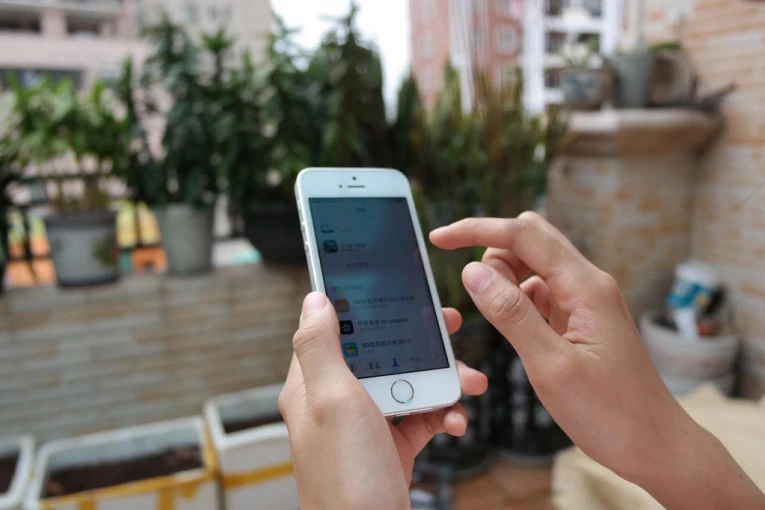
Toplo preporučujemo da ovu opciju redovno uključujete kako biste bili sigurni da je sve u najboljem redu.
Ali, to nije jedini način kako da optimizujete rad svog pametnog telefona. Na primer, ako želite da sačuvate bateriju, uključite tamni način rada. Ova opcija se nalazi u podešavanjima (Settings) pod opcijama ekrana/Display. Da, ekran više neće biti toliko blještav i aplikacije će dobiti crne tonove, ali u većini slučajeva to će samo poboljšati vaše korisničko iskustvo.
Isprobajte! U najgorem slučaju, uvek možete da vratite sistem na originalna podešavanja.
Prilagodite podešavanja privatnosti
Na kraju, uđite u podešavanja, odaberite opciju Privatnost/Privacy i tamo pronađite opciju Permissions Manager. Prođite svaku kategoriju kako biste videli koje aplikacije imaju pristup kom delu vašeg telefona i podataka.
Ne želite da neka aplikacija ima pristup vašoj kameri na telefonu? Uskratite joj tu mogućnost. Ako pri sledećem korišćenju te aplikacije bude zaista neophodno da koristi kameru, aplikacija će od vas ponovno zatražiti dozvolu. Tada možete da odaberete jednu od tri opcije – uskratiti dozvolu, dati dozvolu samo jednom odnosno samo kad je aplikacija u upotrebi ili dati dozvolu za stalni pristup.
Mi preporučujemo da dajete dozvolu samo jednom ili samo kad je ta aplikacija u upotrebi, kako biste smanjili mogućnost zloupotrebe.
Izbegavajte aplikacije koje obećavaju da će očistiti/ubrzati vaš telefon
Iako u prodavnicama aplikacija ima veliki broj aplikacija koje tvrde da mogu da brzaju odnosno očiste telefon od nepotrebnih dokumenata, savetujemo vam da takve aplikacije ipak preskočite.
Naime, do sada se pokazalo da se neželjeni i zlonamerni programi skrivaju upravo u takvim aplikacijama. Ne u svim, ali se često upravo takve aplikacije nađu na crnoj listi, piše Zimo.
Tato, radije uzmite malo vremena i upoznajte svoj telefon i sami uklonite dokumente koji vam nisu potrebni i ne želite ih više kako biste oslobodili nešto prostora.

U krajnjem slučaju, uvek možete da kreirate bezbednosnuu kopiju tih dokumenata na svom računaru, ako niste sigurni da li će vam nekada, negde u budućnosti ponovno zatrebati.
Ugasite telefon
Možda glupo zvuči, ali i pametnom telefonu je povremeno potreban odmor. Čak i ako ga stalno koristite, odredite barm jedan dan u nedelji kada ćete ga nakratko ugasiti.
Dovoljno je da ga ugasite na nekoliko minuta, kako bi se memorija telefona očistila, sistem „odmorio“ i potom bio spreman za novo korišćenje.
To možete da uradite dok jedete, pre spavanja ili pak onih nekoliko minuta koje provodite pod tušem. Uglavnom, odaberite trenutak kad ste sigurni da vam telefon neće biti potreban.
Verujte nam, telefon će vam nakon ponovnog uključivanja raditi bolje.
Pročitajte još:

Preuzmite našu Android aplikaciju sa Google Play Store.